win10怎么打开ftp服务 开启win10ftp服务的教程
更新时间:2023-07-14 14:00:00作者:skai
不知道我们经常使用win10操作系统的小伙伴知不知道win10有个ftp服务,那它有什么用呢,其实ftp服务简单来说就是用于两台计算机之间的传输文件,最近有很多的小伙伴需要开启这个服务但是不知道怎么开启,那么win10怎么打开ftp服务呢?接下来小编就教给大家开启win10ftp服务的教程,一起来看看吧,希望对你有帮助。
具体方法:
1. 首先打开电脑,进入桌面,点击左下角的【开始】图标。
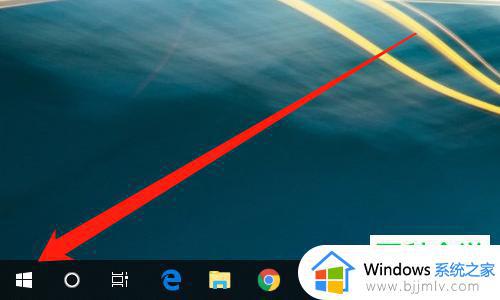
2. 在打开的菜单中,找到【Windows系统】选项,展开。
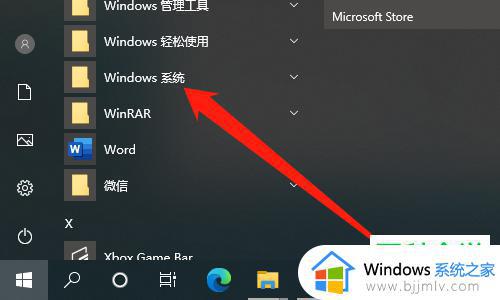
3. 在展开的选项中,找到【控制面板】选项,打开。
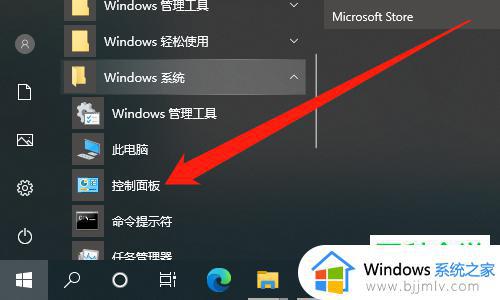
4. 进入控制面板页面后,在右上方将查看方式设置为【小图标】。5. 接下来,在打开的页面,找到【程序和功能】选项,点击打开。
6. 在打开的程序和功能页面。点击左上方的【启用或关闭Windows功能】的快捷链接。
7. 如图,在弹出的Windows功能窗口中。找到【FTP服务器、FTP服务、FTP扩展性】几个选项,全部在前面打上勾,最后点击底部的【确定】按钮即可完成开启。
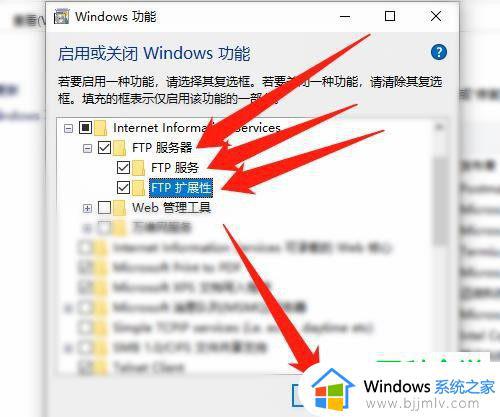
以上全部内容就是小编带给大家的开启win10ftp服务的教程详细分享啦,有需要的小伙伴快去按照小编的教程去打开ftp服务吧,希望看完这篇小伙伴们知道如何开启win10的ftp服务。
win10怎么打开ftp服务 开启win10ftp服务的教程相关教程
- windows10开启ftp服务的方法 win10电脑怎么开启FTP服务
- win10如何快速搭建ftp服务器 win10搭建ftp服务器详细步骤教程
- win10ftp服务器怎么搭建 win10电脑如何搭建ftp服务器
- 如何开启win10ftp win10开启ftp的教程
- win10打印服务怎么开启 win10怎么快速开启打印服务
- Win10系统telnet服务怎么开启 Win10开启telnet服务的步骤
- Win10系统Secondary Logon服务的开启方法 如何开启Win10系统的Secondary Logon服务
- win10怎么开启telnet服务器 win10开启telnet服务的方法
- win10更新服务怎么打开 win10如何开启更新服务
- win10 打开服务的方法 win10如何打开服务
- win10如何看是否激活成功?怎么看win10是否激活状态
- win10怎么调语言设置 win10语言设置教程
- win10如何开启数据执行保护模式 win10怎么打开数据执行保护功能
- windows10怎么改文件属性 win10如何修改文件属性
- win10网络适配器驱动未检测到怎么办 win10未检测网络适配器的驱动程序处理方法
- win10的快速启动关闭设置方法 win10系统的快速启动怎么关闭
热门推荐
win10系统教程推荐
- 1 windows10怎么改名字 如何更改Windows10用户名
- 2 win10如何扩大c盘容量 win10怎么扩大c盘空间
- 3 windows10怎么改壁纸 更改win10桌面背景的步骤
- 4 win10显示扬声器未接入设备怎么办 win10电脑显示扬声器未接入处理方法
- 5 win10新建文件夹不见了怎么办 win10系统新建文件夹没有处理方法
- 6 windows10怎么不让电脑锁屏 win10系统如何彻底关掉自动锁屏
- 7 win10无线投屏搜索不到电视怎么办 win10无线投屏搜索不到电视如何处理
- 8 win10怎么备份磁盘的所有东西?win10如何备份磁盘文件数据
- 9 win10怎么把麦克风声音调大 win10如何把麦克风音量调大
- 10 win10看硬盘信息怎么查询 win10在哪里看硬盘信息
win10系统推荐